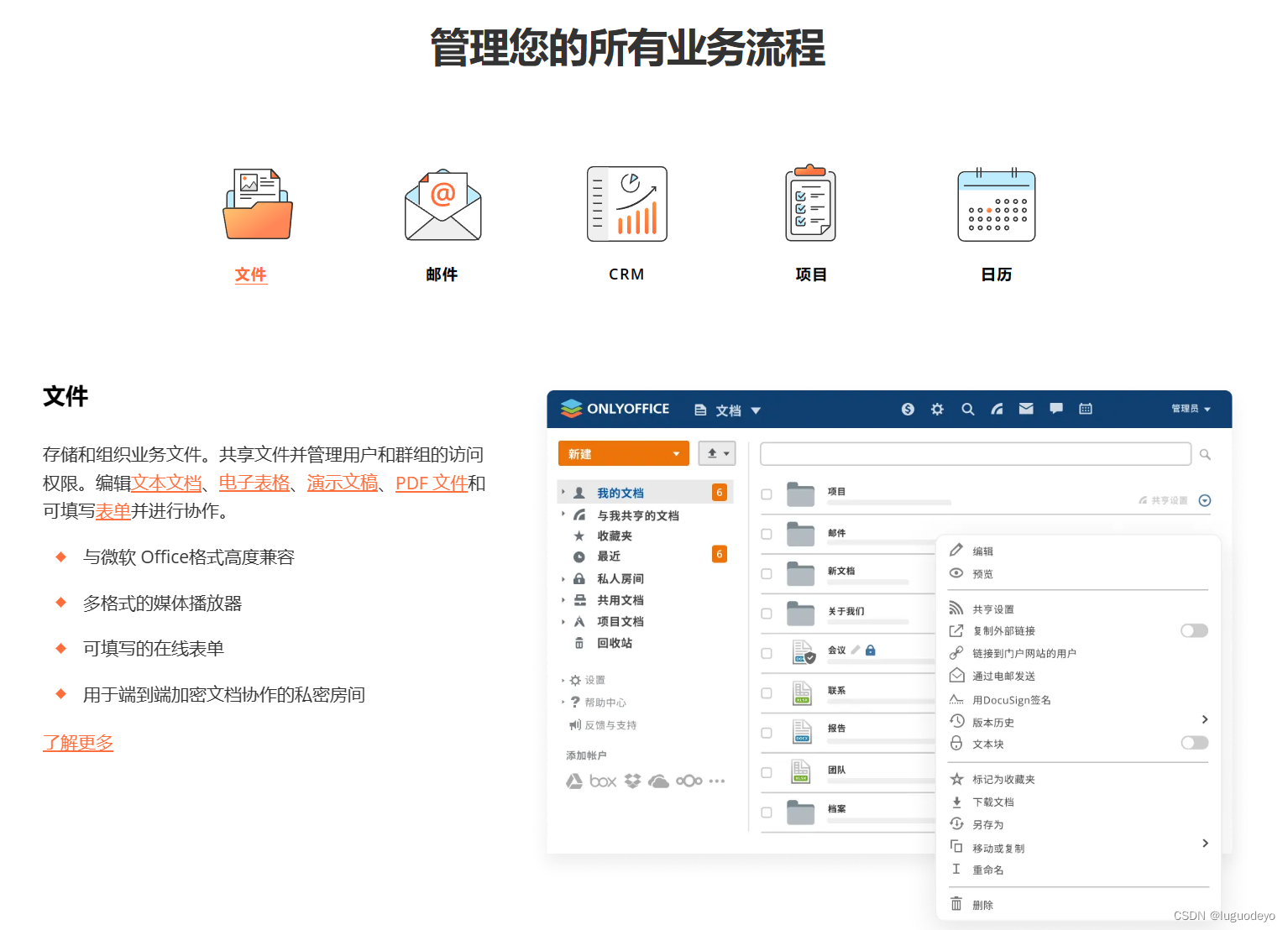
基于onlyoffice workspace团队协作六:安装Onlyoffice Workspace社区版概述
本文介绍在安装和使用OnlyofficeWorkspace的过程中遇到的问题和注意事项
·
Onlyoffice Workspace社区版有多种安装方式,能够支持Windows Server、Linux、Docker和云空间(都是外网的云空间,基本用不上),不同的安装方式对应着下载不同的安装包:
下载ONLYOFFICE Workspace | ONLYOFFICE
本文简要介绍基于Windows Server安装Onlyoffice Workspace社区版,对于更详细的安装需求和方式参见Onlyoffice官网:
Installation Guides - Workspace - ONLYOFFICE
本人在基于Windows Server安装Onlyoffice Workspace社区版时遇到一些问题,统一整理后供大家参考,以下基于在内部局域网安装Onlyoffice Workspace社区版,除了下载软件,其他操作都不需要连接互联网:
- 由于Onlyoffice Workspace的所有用户注册、登录、更改密码等个人资料,均需要用到email邮箱,因此需要提前在内部局域网构建一个电子邮箱系统。
- 为了能够像操作一般网站一样登录和使用Onlyoffice Workspace,因此在安装Onlyoffice Workspace时需要采用默认的80端口。
- 不能在Windows Server的IIS管理器中绑定IP地址,否则会导致Onlyoffice Workspace中的控制面板无法打开,点击进入控制面板将自动返回主页。(本问题没找到解决办法)
- 由于上一条的问题暂时没找到解决办法,因此建议将Onlyoffice Workspace装在虚拟机中,独占整个虚拟机的Windows Server系统。
- 为了实现像操作一般网站一样登录和使用Onlyoffice Workspace,需要构建自己的DNS,将域名指向安装的Onlyoffice Workspace服务器。
- 在我的物理服务器上构建Windows Server虚拟机,在虚拟机上安装Onlyoffice Workspace时,安装过程非常慢,建议在个人电脑上构建Windows Server虚拟机,在虚拟机上安装Onlyoffice Workspace,然后再复制或移动到物理服务器上。
- 下载的Onlyoffice Workspace安装包内包含所有支持包,一般都能一路下一步安装完成,若安装失败,一般出现在安装MySQL,此时只能先单独下载并安装MySQL才能通过。
如果有谁解决了上述“第三条”的问题,可以评论区教教我,不胜感激!
关于Onlyoffice Workspace的使用可以参考本人之前的文章:
基于onlyoffice workspace团队协作一:总体介绍_onlyoffice工作区 stop-CSDN博客
基于onlyoffice workspace团队协作二:文档_onlyoffice 协作空间不会出现文档覆盖吗-CSDN博客
基于onlyoffice workspace团队协作三:项目_onlyoffice 成员如何创建项目-CSDN博客
更多推荐
 已为社区贡献2条内容
已为社区贡献2条内容









所有评论(0)